Q: Kuidas muuta failide seoseid Windows 10-s?
A: Windows 10 kasutab faili seosed et teha kindlaks, milline programm teatud tüüpi faili teie arvutis automaatselt avab. Näiteks avaneb Microsoft Photos . PNG failid vaikimisi.
Kui eelistate PNG-failide avamiseks kasutada mõnda muud programmi, saate failide seost muuta. Kõigi failidega, millel on laiend ".png", saate seostada mõne muu programmi, näiteks Microsoft Paint. Pärast failide ühenduse värskendamist avaneb PNG-failil topeltklõpsamisel see vaikimisi rakenduses Paint, mitte Photos.
Windows 10-s on failide assotsiatsioonide muutmiseks kaks meetodit.
1. meetod: paremklõpsake üksikut faili
Konkreetse failitüübi faili seose muutmiseks paremklõpsake failil ja valige . Alloleval ekraanipildil näete, et Microsoft Photos on seotud .png-failidega.
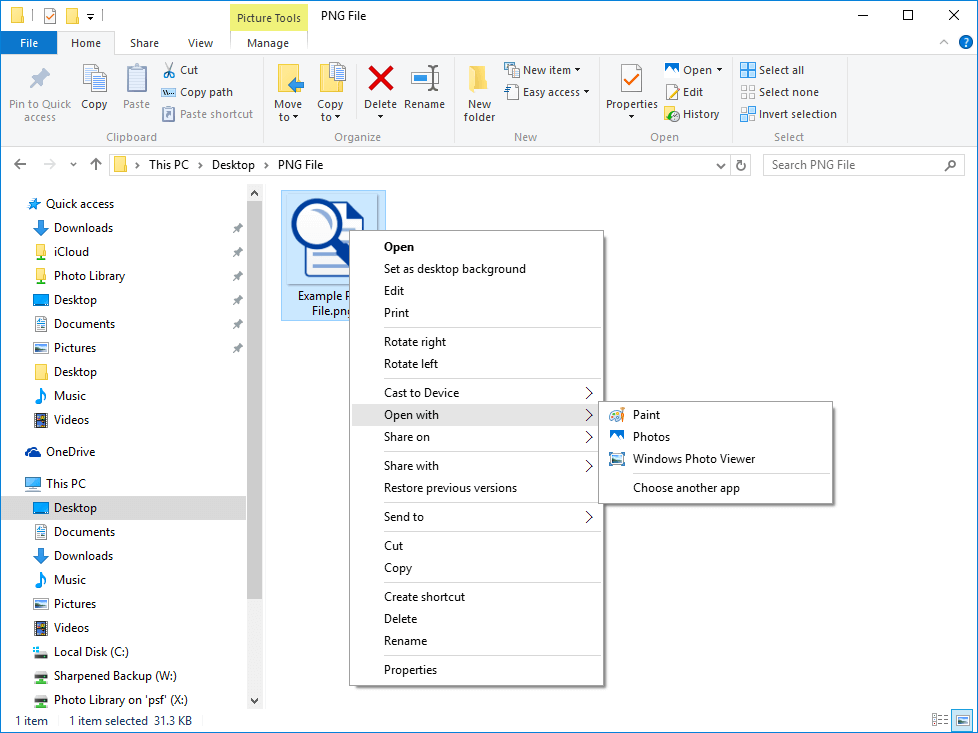
Pärast valiku „Valige mõni muu rakendus” lisage järgmine käsk „Kuidas soovite seda faili avada?” ilmub dialoogiboks.
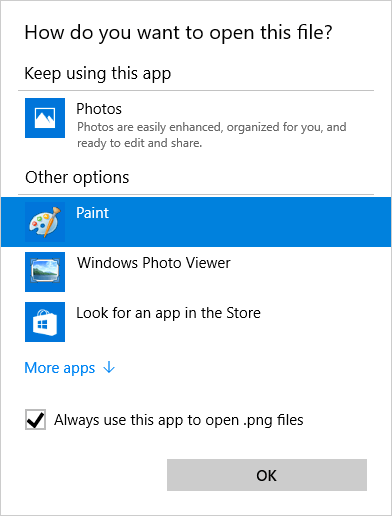
See aken võimaldab teil valida a vaikeprogramm valitud failitüübi jaoks. Kui olete programmi valinud, märkige ruut „Kasuta seda rakendust alati .png-failide avamiseks” ja klõpsake nuppu „OK”. Ülaltoodud näites klõpsates nupul OK, määratakse Paint kõigi programmide laiendiga ".png" vaikeprogrammiks.
2. meetod: kasutage rakendust Seaded
See meetod võimaldab teil vaadata ja muuta Windows 10-s saadaolevate failiühenduste täielikku loendit. Sellesse loendisse pääsemiseks avage menüü Start (klõpsake Windowsi ikooni) ja valige Seaded.
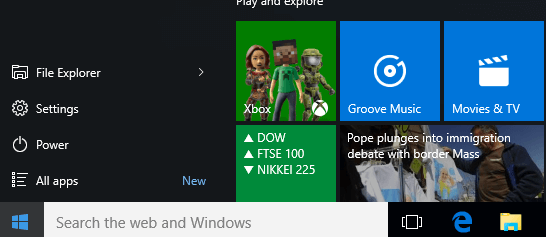
See avab rakenduse Seaded, mis võimaldab teil valida seadete, kontode, võrgu ja Interneti, süsteemi ja muu seaded. Klõpsake nuppu Süsteem, mis on esimene allpool näidatud valik.
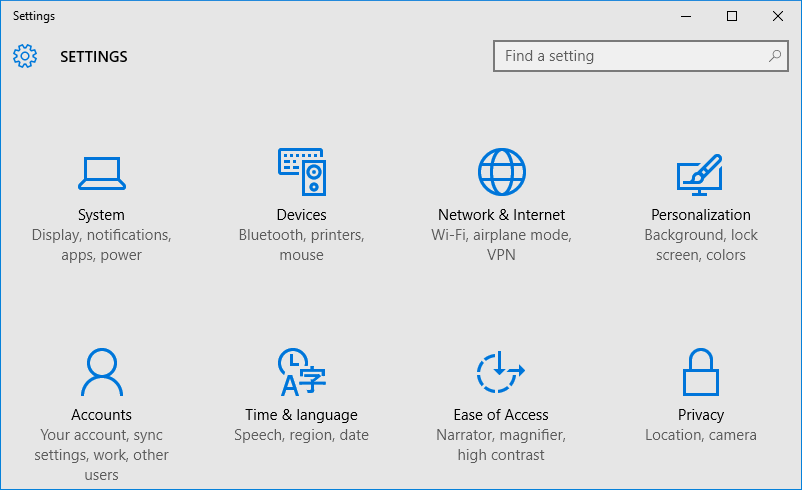
Järgmisena valige süsteemiseadete loendist „Vaikerakendused” ja klõpsake parempoolse paani allservas oleval nupul „Valige vaikerakendused failitüübi järgi”.
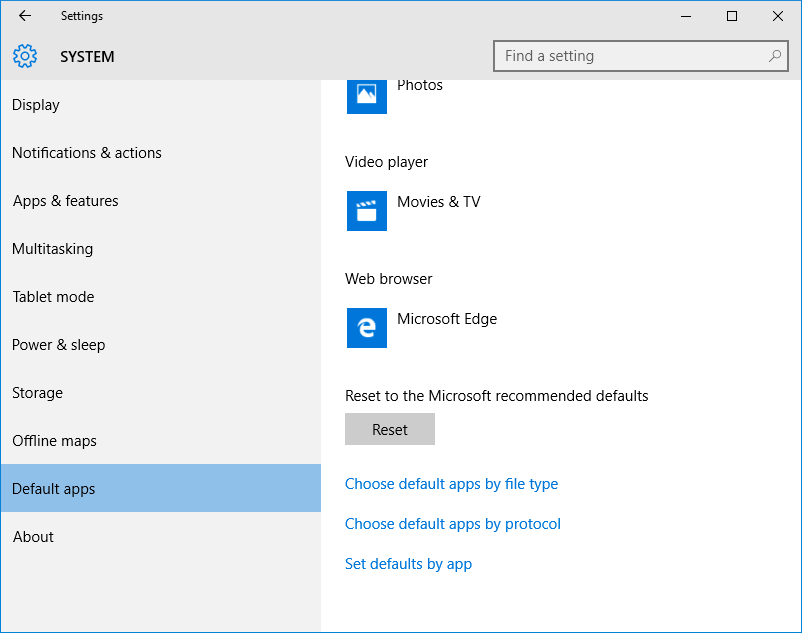
Vaikerakendused failitüübi järgi kuvavad kõiki teie süsteemis praegu olevaid failitüüpe. Iga failitüübi kõrval kuvatakse vaikeprogramm, millele järgneb loend teistest faili avada võimaldavatest programmidest. PNG-pilte avava vaikeprogrammi muutmiseks kerige alla PNG-failitüübini ja klõpsake praeguse vaikeprogrammi ikoonil, nagu allpool näidatud.
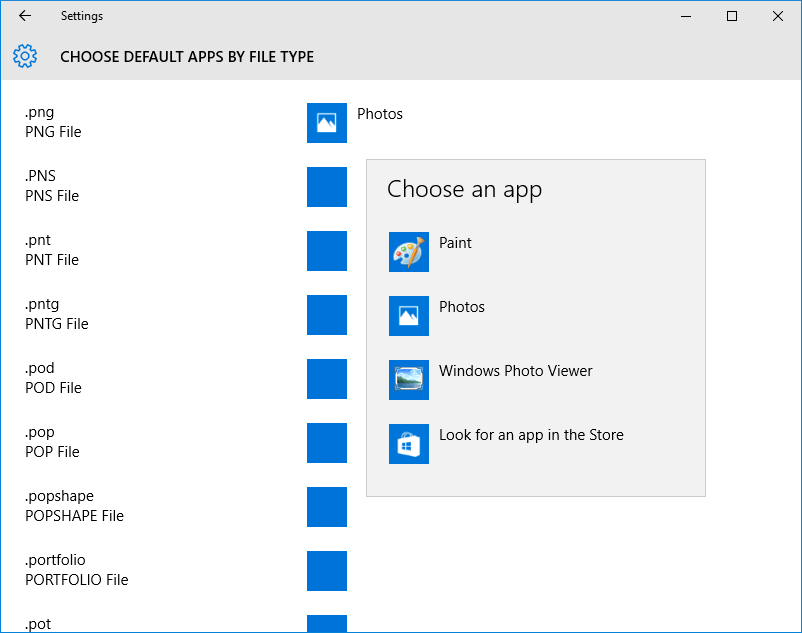
Valige programm, mille soovite vaikeprogrammiks seada, näiteks Paint. Vaikerakenduse ikoon muutub koheselt Paint'i ikooniks ja nüüd avanevad kõik PNG-failid Paintis automaatselt, kui olete neil topeltklõpsanud.
Uuendatud: veebruar 26, 2016